2016年にVR元年と言われてから結構注目されてきた仮想世界ですが、「設定が難しそう」、「価格が高い」といったこともあり、なかなか手が出せないというのが現状でした。そして人によってはVR酔いが心配など、仮想世界に入ること自体怖いという方もいました。
もちろん値段から見るとスマホを通じて見れるヘッドマウントディスプレイを使用することで価格帯は抑えることができますが、実際に使ってみると「なんか違う」といった感じで、仮想空間の本当の楽しさを経験することなく、飽きてしまっているという現状です。
そんな状況を変えたのが手軽に仮想空間に入れて、価格も比較的購入しやすいという両方の条件を満たしたOculus Quest 2という存在になります。今注目されているOculus Quest 2についてこれから詳しく説明します。
Oculus Questとは?

出典:「Oculus_Quest」wiki
Oculus Quest(オキュラス クエスト)は、Facebookの一部門であるOculus VRが開発したバーチャル・リアリティヘッドセットである。このデバイスは完全なスタンドアローン型で、6DoF(6自由度)のコントローラーを2つ使用し、Qualcomm Snapdragon 835 SoC (システムオンチップ)で実行されている。2020年10月時点でOculus Questの販売は終了している[4]が、2020年10月13日に後継デバイス「Oculus Quest 2」が発売された。
出典:「Oculus_Quest」wiki
Oculus QuestはFacebookと連携をとることで、いろいろな人と仮想空間で繋がれるようにしているみたいですね。Oculus Quest 2も設定時点でFacebookとの連携が必要ですし、Facebook上で仮想世界で撮った写真をシェアすることが出来ます。
ただOculus Quest 2の時点でFacebookとの連携が必須となっており、当時Facebookを新しく作った際に不明な理由でアカウントを凍結されており、使用できないというトラブルがあったので、Facebookとの連携だけしか設定できないとなったのは痛手でした。
形状はスマホ用のヘッドマウントディスプレイとほぼ同じ作りで、ヘッドマウントディスプレイを頭で支える役割をしているのはバンドだけという簡単な作りです。そのため
Oculus Quest 2の性能スペック詳細
| 重量 | 503g |
| 解像度 | 1832×1920 |
| サイズ | 191.5×102×295.5mm |
| ディスプレイ | 高速スイッチLCD(レンズは液晶) |
| プロセッサ | Qualcomm Snapdragon XR2 プラットフォーム |
| メモリ | 6GB |
| リフレッシュレート | 72Hz |
| IPD調整 | 58mm/63mm/68mm |
| バッテリー | ゲーム2時間/動画視聴3時間(フル充電2.5時間) |
| 価格 | 64GB 37,180円(税込) 256GB 49,280円(税込) |
スクロールできます
本格的ヘッドマウントディスプレイでありながら形状がシンプル
オキュラスクエスト2
買ってやったぜ pic.twitter.com/bYrB67nnfv— air conditioner (@somaair) December 13, 2020
Oculus Quest 2を購入して最初に感じたのは付属品の少なさです。箱から必要なものとして取り出したのは、Oculus Quest 2本体とトラッキング2つと充電器のみ。Oculus Quest rift Sを購入して使用した時とは違って無駄に長い配線もなく、箱もシンプルなので非常に使いやすいです。
そして形状が非常にシンプルで、私が当初初めて仮想空間を体験しようと購入した約2,000円のレンズだけを埋め込んだ名ばかりのヘッドマウントディスプレイと全く同じ形状でした。この時点で不安しかなったのですが、使ってみたら全く違う!
仮想世界がしっかり表現されていますし、実際に身につけていると本格的VRヘッドマウントディスプレイのOculus Quest rift Sと同じくらいの臨場感です。
その場ですぐにVRの世界に入れる
Oculus quest2が届いたのでしばらく遊んだ感想ですが、少しでも興味があれば買うべきです!
OculusGoは没入感が無くてすぐ飽きましたが、 quest2は本当にゲームの中に入れる感じです!
無料のキズナアイちゃんのゲームは次世代のライブエンタメをかんじました#オキュラスクエスト2 pic.twitter.com/Yrtb1i4ST4— おむぎはっかー (@omugi_hacker02) December 19, 2020
Oculus Quest 2の最大の特徴はすぐに仮想世界に入れることです。通常仮想世界に入るためには、ユーザーの動きを認識するカメラと、可動範囲(Oculus Questの世界ではガーディアン)を決める必要があるのですが、Oculus Quest 2は頭にかぶってその場ですぐに案内に従って簡単に環境設定が出来ます。しかも一度設定したら次からは頭に被って電源を入れるだけで仮想世界に入れます。
今まで仮想空間に入るためにいろいろな設定を行っていく必要があるという考えをなくして、誰でも頭に被るだけで簡単に仮想世界に入れるという手軽さを実現してます。もし一家に一台持つようになったら、仮想世界で全ての人が繋がれるのではと思ってしまいました 汗
Oculus Quest 2で出来る6つのポイント
ついでに買った置き場所に困ったオキュラスクエスト2用スタンド。楽しくて毎日遊んでる。本当にゲームの世界に入り込んだような体験を味わえるのは凄い。 pic.twitter.com/R7f8rgxTlA
— 黒乳首(Viride(ウィリデ)) (@v_iride) December 17, 2020
Oculus Quest 2は仮想世界でゲームを楽しめるというイメージが強いのですが、一番の魅力は仮想世界で沢山の人と直感的にコミュニケーションが取れることです。さらには今回から外部出力も可能になったので、高性能グラボを積んでいるパソコンであれば、パソコンから映像出力も可能です。そのためOculus Quest 2があれば2つのVR世界を楽しむことができるのでお得感が半端ないです!
① ホーム画面でFacebookを通じて通話やメールが可能
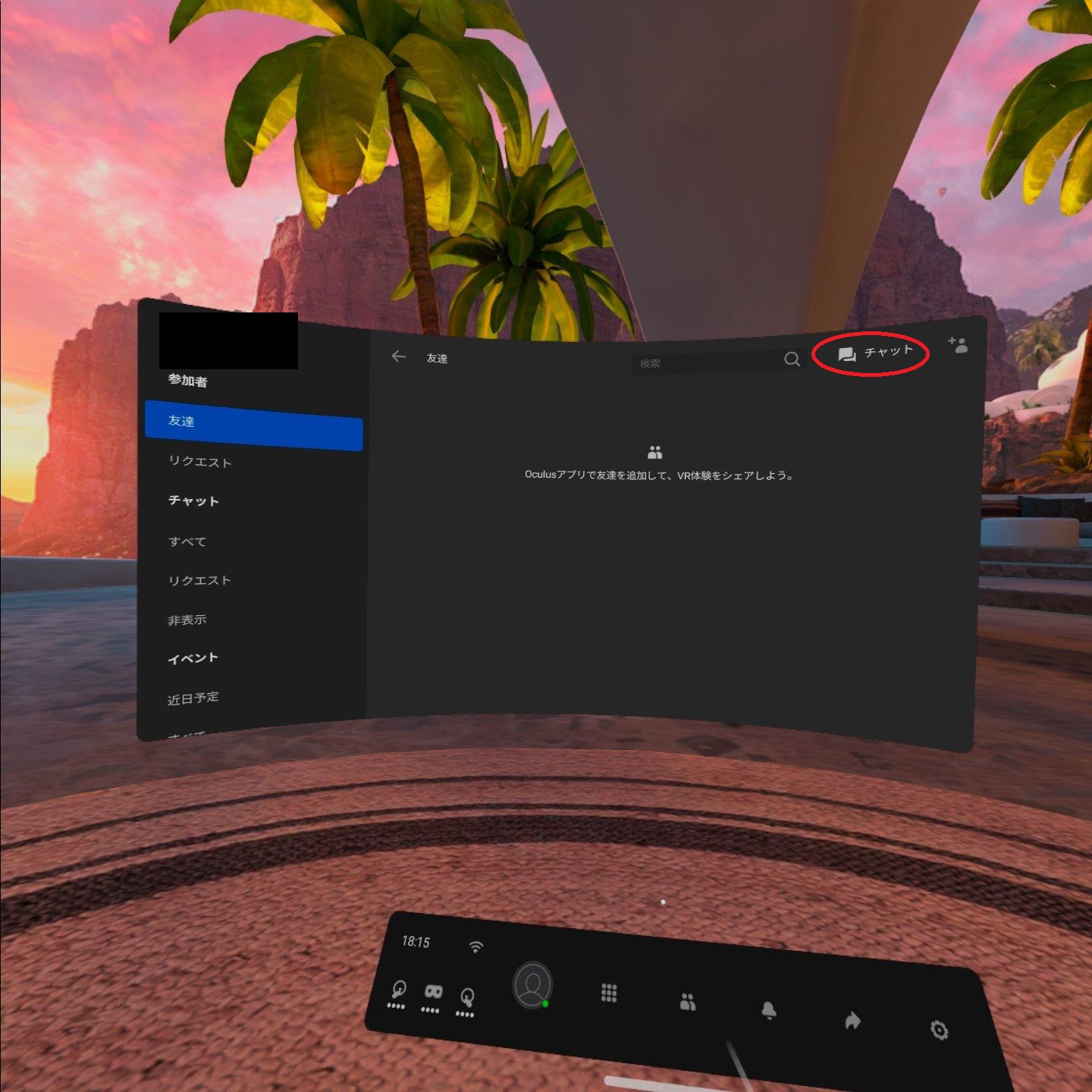
Facebookでアカウントを連携しているので、友達を追加していると写真の友達をOculus touchでタッチすると、そこで話したい人を選択するとその場で音声でのチャットや通話やメールが可能です。そして仮想世界だからこそできる事として、相手側がOculus Quest 2を持っていれば自分の部屋に招待することができるので、直接会話しているような感じで話すことが出来ます。
ポイントはFacebookと連携していることで、Facebookに登録してれば検索して見つけられることもあり、手軽。友達同士でOculus Quest 2を買ってFacebookを通じてすぐに話すことできるので素晴らしいですね。
② バーチャルキャスト
VRならなりたい自分になれる
こちらのコンセプトで開発されたのがVRライブ・コミュニケーションサービスです。今まではアバターのアイコンでコミュニケーションとったり、MMORPGだと自分で作成したオリジナルキャラクターで話すというのが一般的だったのですが、バーチャルキャストは直観的な触れ合いが出来るコミュニケーションです。
そして面白いのは視聴者のコメントを仮想世界で物理化して、キャッチボール出来ることです。リアルタイムコミュニケーションというと有名なものでYouTubeのLIVEやニコニコ生放送などが挙げられますが、自分の顔を出したりと身バレの可能性があります。
そのため、なかなか自分だけのオリジナル方法をするというスタイルには行く事を悩んでいた方多いと思うのですが、バーチャルキャストは最初にオリジナルキャラクターを作ったら後は自分の個性を生かしてみているみんなとコミュニケーションをとることが出来ます。
仮想空間がどんなものか知りたいと思った人はまずこちらで遊んでほしいです!
③ VRChat
比較的早めに知られていた仮想空間で、自分だけのキャラクターを作ってみんなと遊べるコミュニケーションツールです。特徴は自分のホームとは別でワールドマップが存在していることです。当時はスペックの問題からパソコンからのアクセスしかできないようになっていましたが、今はOculus Questでも遊べるようになっています。
私が当初このアプリで感じたのは、MMORPGの仮想世界版です。Oculus touchで選択したり、物を握ったり、触ったり、投げたりと現実世界と同じことができるので、これがRPG化したらと考えたら興奮が止まりませんでした!近未来を先に体験するという意味では欠かせないアプリケーションです!
④ Oculus Linkでさらに高画質

※これはOculus Quest 2だけの新機能になり、Oculus Questではできないので注意してください。
付属のOculus Quest 2の充電用のUSB-C端子とコンセントになります。実はこのUSB-C端子は充電とデータの転送の両方を対応しているので、Oculus Quest 2とパソコンのグラボのUSB-Cを繋ぐことで、グラボの出力先をOculus Quest 2にすることが出来ます。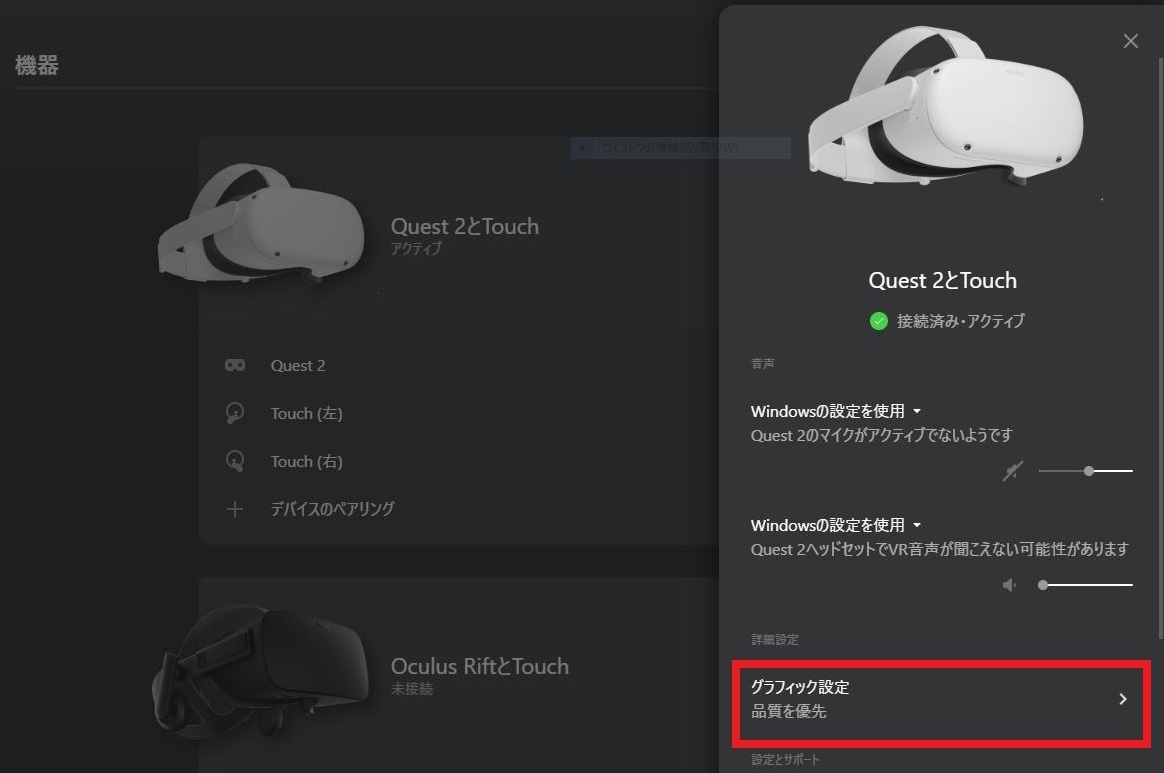
出典:レースゲームしかやらない!!Kokoro Racing
これがOculus Linkという機能になるのですが、ただグラボにUSB-C端子を差すだけというのは初心者には嬉しいです。後はパソコン側のOculusアプリで、Oculus Quest 2を許可してあげる必要があるので、こちらは必ず設定しましょう。そうしないとパソコン内のOculusアプリが使用できないため、アプリが使用できません。
⑤ ハイエンドグラボのスペックで楽しめる
Oculus Linkを通じてパソコン側から出力可能になったわけですが、Oculus Quest 2の画像よりさらに高画質と高フレームレートを求めた場合、ハイエンドグラボを積んでいるパソコンから出力することが出来ます。そのため、2通りの仮想世界が楽しめるため、お得感があります。特にGoogle Earthで世界旅行をしたいと思った時は、Oculus Quest 2では対応していないこともありますが、そもそも処理能力が低いため、ハイエンドグラボで楽しむことが欠かせません。
⑥ Oculus rift Sのコンテンツを楽しめる
久々にVRChatに入ろうと思ったのですが、Oculus Rift S の青いランプが、わたしの分かる範囲で何をやっても光らず、絶望しています。 pic.twitter.com/YGa10YzsYt
— やんでれ めぐりん (@blessed_megurin) December 17, 2020
Oculus rift Sはパソコンのグラボからの出力のみ対応しているヘッドマウントディスプレイになるのですが、Oculus Quest 2と違いホーム画面が本格的です。自分の部屋でバスケットボールをしたりシューティングゲームをしたりと、より本格的な遊びが出来ます。もしこれがみんなで楽しめたらホームパーティなども出来るため、より臨場感が高まります。
ちなみにOculus rift SでおすすめしたいのはGoogle Earthで、本格的な世界旅行を楽しめる上に宇宙から地球を見ることが出来ます。そういったOculus rift Sだけで遊べるOculusアプリをOculus Quest 2を通じて遊ぶことが出来ます。私自身、もともとOculus rift Sを所持しているのですが、グラフィックやリアル感はやっぱりパソコンから出力する方が上ですね…。
Oculus Quest 2でアニメは見れる?
Oculus Quest 2で楽しみたいコンテンツで、私が特におすすめしたいのはアニメの劇的変化です。私はそうですが、皆さん思ったことないでしょうか?
アニメの中のキャラクターと直接話したい、遊びたい!
まさにアニメを極めるために欠かせないキャラクターとの触れ合いですね。もちろん仮想世界だけではなくて、通常の2Dアニメも映画館感覚で楽しめるようになっているので紹介します。
VRだから楽しめるアニメキャラクターと触れ合える
まず紹介したいのはOculus Quest 2が開発、販売された影響もあるせいか、仮想世界で人気アニメキャラクターと触れ合えるアプリが続々開発されています。おそらく、Oculus Quest 2で手軽に仮想世界に入れるようになったことと、価格がリーズナブルという事もあり、どんどん作品が出てくると思います。アニメファンとしては思わるニヤニヤですね。
からかい上手の高木さん
人気にアニメ「からかい上手の高木さん」。実際に高橋李依さんが実写で再現するとか、高木さんの対応に人気が出ましたよね。私もからかい方がかわいくて、アニメにくじ付けでした。もしそれが本当にアニメのキャラクターである高木さんから高橋李依さんの声でされたら一発でノックアウトですよね 笑
そんな夢がいっぱい詰まったパラダイスがVRアニメとなって遊べます。新感覚のアニメでこれから増えていくと、もう仮想世界はやめられないですね。
DMM VR動画プレイヤーでVRと2Dアニメを楽しめる
仮想世界ではなくて、2Dも楽しみたいと思っている人に欠かせないがDMM VRになります。実際にOculus Quest 2を起動して、仮想世界の中でアプリをダウンロードする必要があります。そしてすでにDMM会員で、アカウントでダウンロードしたアニメがあれば、アプリを起動してダウンロードという項目を選ぶことで、いままで購入してダウンロードした作品が出てきます。
あとは該当アニメを起動して再生するだけで、大画面で今までのアニメを楽しむことが出来ます。
まさに映画館
ポップコーンとコーラーをもって座って見れば気分は最高ですね!
Amazon prime videoアプリで映画館で今までのアニメを楽しめる
Amazon primeに入っていればAmazon prime videoを見ることができるのですが、Amazon prime videoの場合はインターフェイスが本格的です。周りを見渡すと映画館。そして真ん中にあるスクリーンでどのアニメを再生するかOculus touchで選択して再生するだけ。
でもこれよく考えたらMy映画館作れそうですね。
好きなアニメを自分の好みに合わせて再生することができるので、私は結構テンション上がっています!
Oculus Quest 2を利用する上で気を付ける3つの注意点
これから本格的な仮想世界を体験する中で、やはりOculus Quest 2に関してどんな心配があるかという事を知っておくことは重要です。特にOculus Quest 2を購入しても本体から出力できても、パソコンで出力できない等のトラブルが発生します。そこで気を付ける点を3つ紹介します。
① パソコンでの出力の際は性能にパソコンの性能に注意
| コンポーネント | 推奨スペック |
| CPU | Intel i5-4590 / AMD Ryzen 5 1500X以上 |
| メインメモリ | 8GB以上 |
| GPU(NVIDIA) | NVIDIA GeForce GTX 1660以上 |
| GPU(AMD GPU) | AMD 400以上 |
スクロールできます
Oculus Linkに必要な最低限度の性能は上記の通りになります。こちらの条件を満たしていれば最低限度の動作は保証できるとなっています。
ちなみに私のパソコンの性能は以下になります。
| CPU | Intel i7-6700K(オーバークロック可能) |
| メインメモリ | 16GB(DDR4) |
| ストレージ | M.SSD 1TB |
| OS | WINDOWS10 |
| 電源 | 750W(評価ゴールド) |
| GPU | NVIDIA GeForce RTX 2070 |
スクロールできます
こだわったのはGPUでRTX(リアルタイムレイトレーシング) になります。開発側のNVIDIAがVRへの最適化に触れているという事もあるのですが、実写並みのリアルタイムCGを実現するという事もあり、今回VRに合わせて自作しました。推奨スペックを満たせば最低限度の仮想世界は楽しめるのですが、出来ればパソコンでは本格的な仮想世界が楽しめるとした方がよりお得ですよね!
② 既存のOculus Linkコードでは短すぎるため長めの物が必要
既存の充電とデータ転送ができるUSB-C端子のケーブルはついていますが、短いです。そのため実際にパソコンに繋いでも距離が取れないためパソコンの側で仮想空間を楽しむ感じになります。
正直私は実際にやってみたのですが、パソコンが横にあると意識しているとなかなか仮想世界が楽しめないです。そのため長いOculus Linkコードは必須です。理想は3mほどの長さがあればパソコンに繋いでも余裕があるので、仮想世界を楽しめると思います。
③ 出力側の端子はUSB3.0とUSB-Cで転送速度に違いがあるため注意
注意が必要なのは高速転送をするならグラボもUSB-C端子出力対応しているものを選ばないといけません。もし不安がある場合は詳しい人に聞いた方がいいと思います。
その他にもUSB3.0とUSB-Cを組み合わせたコードがあるのですが、パソコンに繋いだ後に気になるのは転送速度になってくるので、USB-C端子にしておくと転送時の不安はなくなると思います。
Oculus Quest 2を使用するにあたって必要な事
Oculus Quest 2を購入していざ使おうとするときに簡単なセットアップが必要になります。Oculus rift Sの場合はパソコンで設定するのでソフトインストール感覚で設定可能なのですが、Oculus Quest 2は本体にストレージなどのデバイスが組み込まれているため、実際にOculus Quest 2を頭に装着しながら設定する必要があります。
ではどのような作業が必要になるのか紹介します。
フェイスブックを作成
FaceBookアカウントは必須になりますので、Oculus Quest 2を購入する前に設定しておく必要があります。登録は簡単でFaceBookのサイトにアクセスして、自分の個人情報を入力した後に登録を実行することで完了になります。そしてここで登録するログインに必要になる情報は必ずメモしておきましょう。
スマホのOculusアプリと連携
Oculus Quest 2はOculusアプリと連動するのですが、Oculusアプリはスマートフォンでストアからダウンロードできます。そしてOculusアプリにログインするためにはFaceBookアカウントへのログイン情報を求められるので、入力することで連携可能なのですが、ここで注意があります。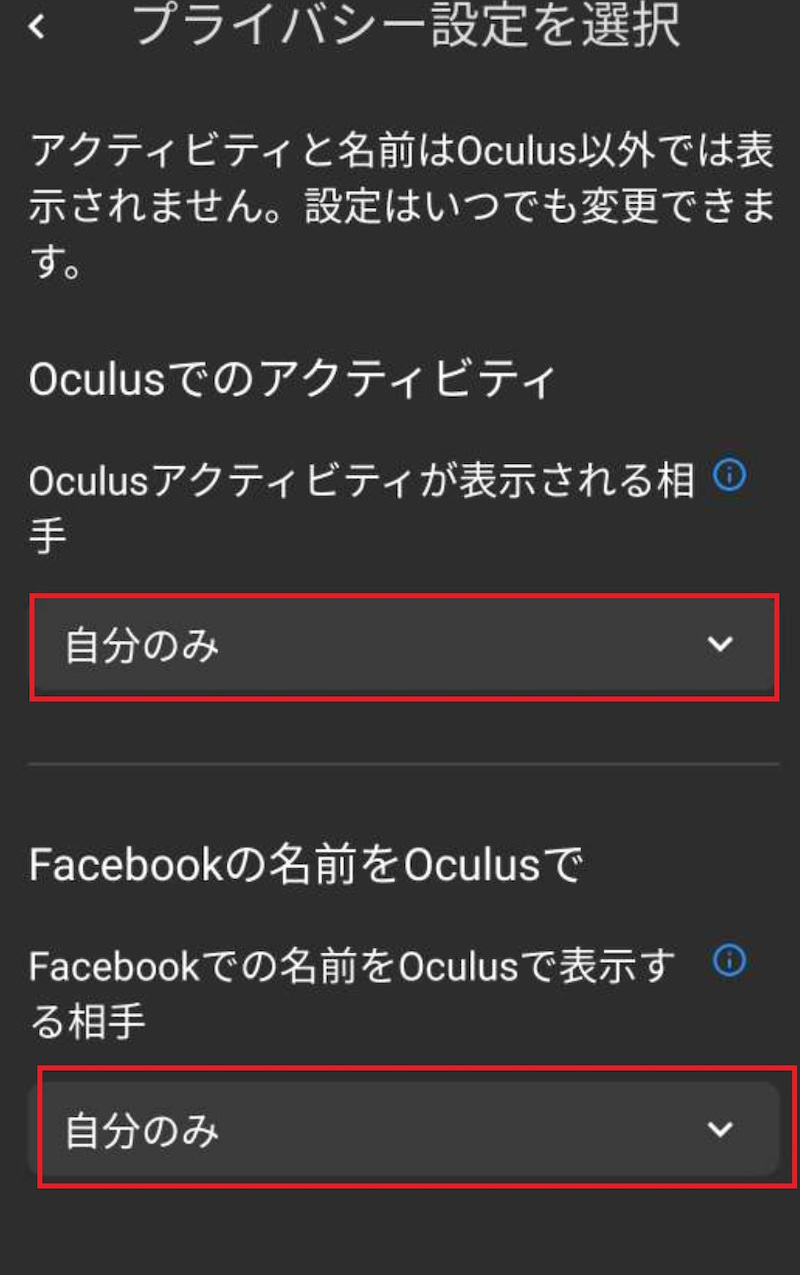
出典:うっちーずがじぇっと
プライバシーの設定で公開を
自分のみ
にしましょう。Facebookは自分の情報を事細かに入力している人が多いのですが、公開先を限定しておかないと自分の個人情報が晒されている形になり、危険です。Oculusアプリの段階でしっかり設定しておくことで、そのままOculus Quest 2と連動するので、セキュリティ面で安心して使用できます。
私も当初あまり気にしていなかったのですが、連動という形でほぼ気にしない部分でもあるので、必ず確認するようにしていました。見落としやすい部分なので注意!
ガーディアンの設定
Oculus Quest 2とOculusアプリの連動ができたら、今度は自分の行動範囲をデバイスに認識させるガーディアンを設定する必要があります。ガーディアンの設定はしなくても使えますが、実際にガーディアンを設定しないで使用した所、カメラの認識がおかしくなっていて、操作に影響が出ました。
そのためガーディアンを設定することはOculus Quest 2を楽しむためには欠かせないです。そしてガーディアンを設定するとガーディアンの設定範囲から出ようとすると、現実の映像に戻ります。そのため自分が設定範囲から外れているとそこで気づきます。仮想世界に没頭していると自分がどの位置にいるのか全く把握できない状態で仮想世界を楽しんでいるので凄く危険です。
まとめ
Oculus Quest 2に関する魅力や情報、コンテンツ、注意点を実際に使用した側からまとめてきました。Oculus Quest 2自体は価格もリーズナブルになっていて、さらにパソコンからの出力も可能と前回のOculus Questで出た不満がしっかりと解消された形で開発販売されたこともあってから人気が出ています。
私自身映像の問題からOculus rift Sを好んで使用していたのですが、初めてOculus Quest 2を購入して、手軽に使えるヘッドマウントディスプレイでもここまでの映像を出せるという事を知り、手軽さの面から今回購入しました。初心者に優しい仕様でありながらも本格VRを楽しめる素晴らしいヘッドマウントディスプレイです。
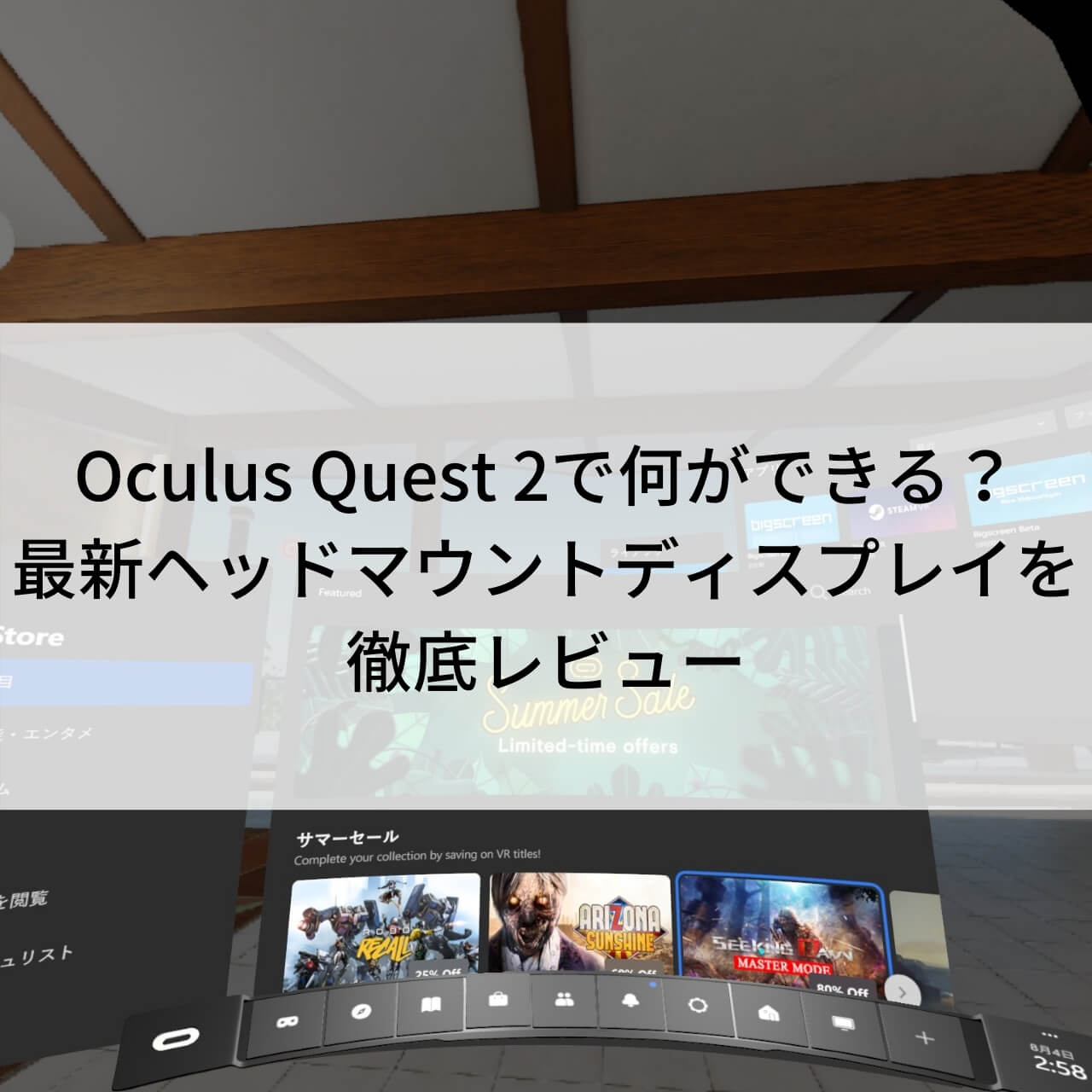

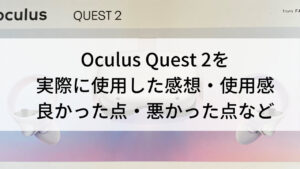




コメント